Disponible à partir de l'abonnement Light, le module Catalogue a été conçu pour être facile à utiliser et hautement personnalisable. Le catalogue offre des filtres avancés, des groupes d'événements et bien plus encore, ce qui en fait un outil parfait pour promouvoir vos événements.
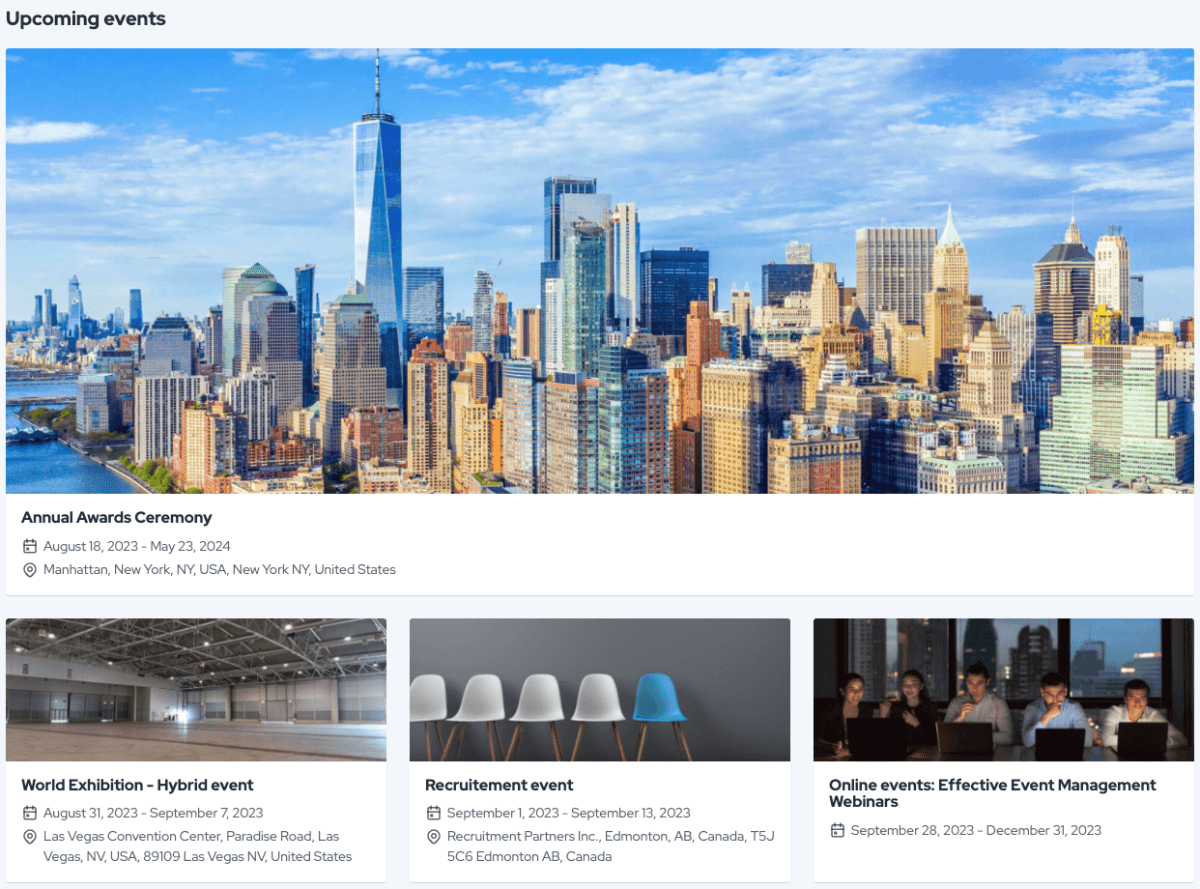
Les fondamentaux
Afin de créer votre catalogue, cliquez sur l'icône catalogue dans le menu latéral gauche, puis sur le bouton +Ajouter un catalogue en haut à droite de votre écran. Vous pouvez ensuite définir le nom, l'URL et la langue principale de votre catalogue.
Le fait de marquer votre catalogue comme Privé empêchera son indexation sur les moteurs de recherche.
Accès facile à votre catalogue
Vous pouvez accéder facilement à votre catalogue à tout moment en cliquant sur le bouton situé à côté du nom de votre catalogue en haut de l'écran. Vous pourrez ainsi voir les modifications en temps réel, ce qui peut être particulièrement utile.
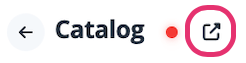
Statut du catalogue
Le statut d'un catalogue nouvellement créé est toujours par défaut "Offline". Pour modifier le statut de votre catalogue, cliquez sur le bouton "Plus d'actions" en haut à droite de l'écran et choisissez de Publier ou de Supprimer votre catalogue.
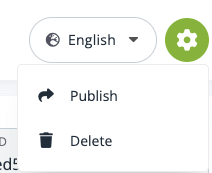
Droits d'accès au catalogue
Une fois votre catalogue créé, vous pouvez assigner un ou plusieurs propriétaires à votre catalogue et le verrouiller afin d'en restreindre l'accès, comme pour vos événements.
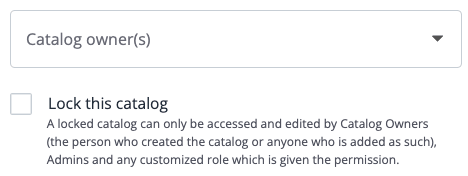
Par défaut, les Account Admin et les Profile Admin ont accès à la section catalogue. Vous avez également la possibilité de donner l'accès au catalogue à tout autre utilisateur dans la section Permissions.
Pour les abonnements Corporate uniquement
Choisissez si les paramètres (branding, modèle de couleur, URL personnalisée, etc.) de votre compte ou d'un profil spécifique doivent être appliqués à votre catalogue. Vous devez également sélectionner le ou les profils pour lesquels vous souhaitez que les événements soient affichés dans le catalogue.
Événements
Choisissez le nom de la section des événements dans votre catalogue, définissez le nombre maximum d'événements affichés par page et décidez si vos événements sont classés par Nom d'événement, Date de début ou Date de fin. Veuillez noter que seuls vos événements publics à venir seront affichés dans votre catalogue.
Par défaut, le catalogue inclut uniquement les événements Publics, mais vous avez la possibilité d'inclure également les événements Privés.
Catalogue avancé
- Disponible sur demande -
Flux du catalogue

Décidez facilement des sections que vous souhaitez afficher dans votre catalogue en activant les boutons à bascule en fonction de vos préférences. Réorganisez les différentes sections activées dans votre catalogue en les déplaçant comme vous le souhaitez. Les six sections disponibles sont : Image de couverture, Description, Filtres, Groupes d'événements, Événements et Pied de page.
Contenu
Téléchargez le logo de votre choix pour la page de votre catalogue en respectant la taille recommandée et ajoutez une image de couverture et une description générale à l'aide de l'éditeur de contenu, comme pour vos sites Web d'événements.
Filtres
Personnalisez votre catalogue grâce aux filtres disponibles par défaut. Il suffit de cocher la case correspondant au filtre que vous souhaitez activer dans la colonne "Utiliser". Vous pouvez même ajouter vos propres filtres personnalisés grâce à notre fonction de métadonnées. N'hésitez pas à nous contacter si vous avez besoin de plus d'informations à ce sujet.
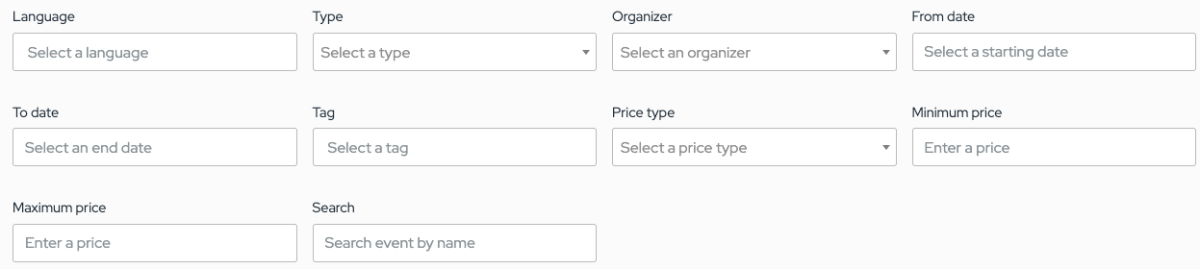
Vous pouvez également générer une URL avec les filtres de votre choix déjà appliqués. Cette fonction vous permet de partager votre catalogue en le filtrant uniquement sur des paramètres spécifiques (gratuit ou payant, physique ou en ligne, etc.). Cliquez sur le bouton "Générer une URL", puis ajoutez simplement les filtres que vous souhaitez utiliser.
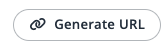
Groupes d'événements
Vous pouvez également créer différents groupes d'événements en combinant des filtres. Cela vous donne la possibilité de mettre en évidence des groupes d'événements spécifiques. Vous pouvez, par exemple, créer un groupe nommé "Événements physiques payants" en combinant les filtres Type et Prix et permettre aux participants potentiels d'accéder rapidement à ces événements.
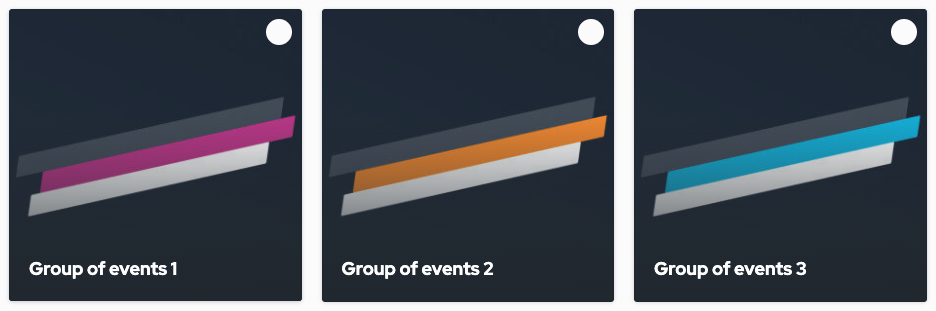
Pour créer un groupe d'événements, cliquez sur le bouton +Ajouter un groupe, donnez un nom à votre groupe, téléchargez une image de couverture, ajoutez une description et sélectionnez les filtres à appliquer à votre groupe d'événements.
Pied de page
Si vous avez besoin d'ajouter des informations supplémentaires sur votre page de catalogue, vous pouvez activer la section Pied de page et utiliser l'éditeur de contenu pour saisir votre contenu. Cet éditeur vous permet d'ajouter des liens vers vos pages Ressources, Qui sommes nous ou Contact.
Vue d'ensemble du catalogue
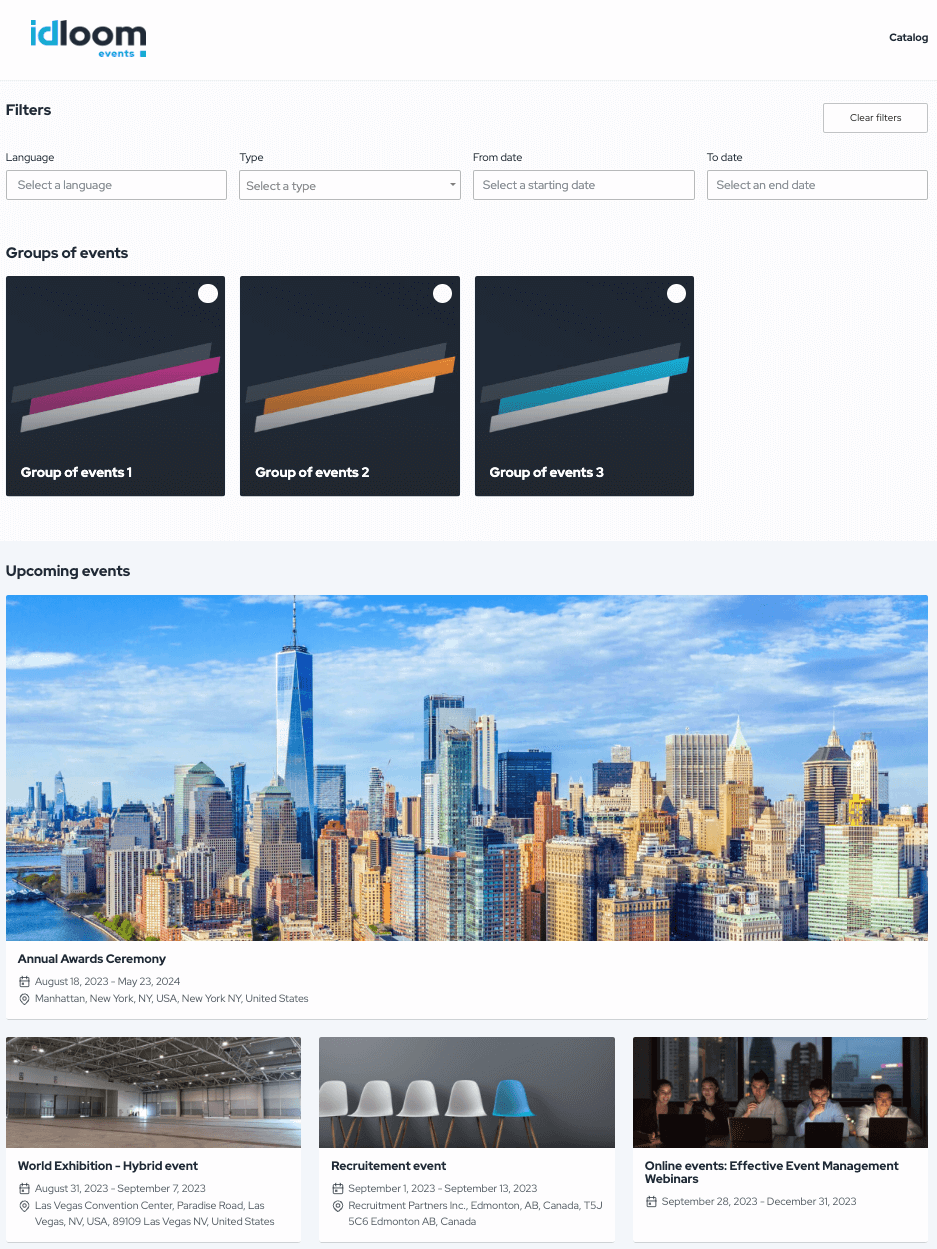
Nous vous souhaitons beaucoup de succès et de plaisir pour tous vos événements !
L'équipe idloom.events
